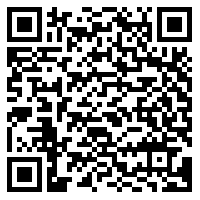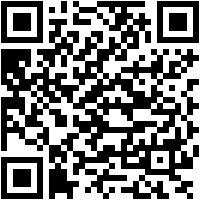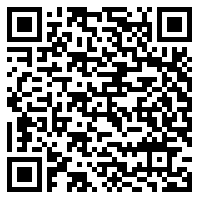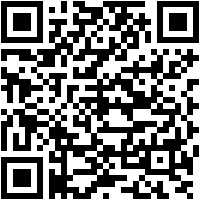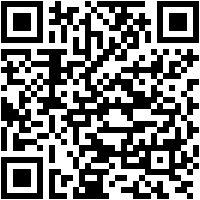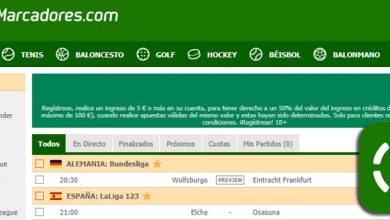Wie aktiviere und konfiguriere ich die Kindersicherung auf Android, um Ihre Kinder zu schützen? Schritt für Schritt Anleitung

Mit Android können Sie Ihre Kinder vor allen Aktivitäten im Zusammenhang mit dem Internet schützen. Sie tun dies über Tools, die eine Kindersicherung ermöglichen. Somit Sie können vom Handy aus mehr über die Aktivitäten Ihres Kindes erfahren.
Wir sprechen über die Family Link-App von Google verarbeiten. Mit dieser Anwendung haben Sie die absolute Fernkontrolle über das Smartphone der Kleinsten im Haus. Sie sollten bedenken, dass diese Kontrolle durch das Gerät und nicht durch den Benutzer erfolgt. Wenn Ihr Kind also das Handy wechselt, müssen Sie den gesamten Vorgang durchlaufen, den wir Ihnen in den folgenden Absätzen zeigen.
Wenn Sie wissen möchten, wie dieses Tool funktioniert oder mehr über andere erfahren möchten, lesen Sie weiter denn hier finden Sie alle Informationen zur Kindersicherung für Android.
Die wichtigsten Gründe, die Kindersicherung auf Android einzurichten

Einer der Hauptgründe, die Sie beim Einrichten der Kindersicherung auf Android finden, ist, dass Sie werden volle Kontrolle über das Handy Ihres Kindes . Dadurch erfahren Sie, welche Aktivitäten Sie im Internet ausführen und wie lange Sie vor dem Bildschirm sitzen.
Sobald Sie die Kindersicherung auf dem Smartphone des Kleinen durchgeführt haben, stellen Sie sicher, dass sie keine Inhalte sehen, die für ihre psychische Reife unangemessen sind . Dies liegt daran, dass Sie verhindern können, dass sie Apps mit expliziten Bildern, Musik und sogar Büchern herunterladen.
Außerdem, wenn Sie Erklären Sie den Kleinen die Verantwortung beim Surfen im Internet, sie lernen nach und nach, dass technologie ein sehr gutes werkzeug für die intellektuelle entwicklung aller ist und gute taten hervorbringen kann. So profitiert Ihr Kind in Zukunft von einer Computerreife, die ihm in bestimmten Situationen gewisse Vorteile ermöglicht.
Wenn sie den Umfang und die Breite der Technologie verstehen, lernt auch die Dimensionen von Menschen kennen, die schlechte Absichten mit ihnen haben . Auf diese Weise vermeiden Sie Cybermobbing sowie jegliche Mobbing- und Pflegeaktivitäten.
Schließlich, wenn Sie nicht bei Ihrem Kind sind, wissen, dass er nicht in der Lage sein wird, Menschen in seine Online-Spiele oder Spiele zu integrieren jeux vidéo Multiplayer . Sie werden sich beruhigt fühlen und Ihr Kind ist nicht in Gefahr.
Ab welchem Alter ist es sinnvoll unseren Kindern ein Smartphone zu geben?
Es stimmt zwar, dass die Funktionen eines Smartphones so einfach wie möglich gestaltet sind und jedes Kind ab 3 Jahren das Handy nutzen kann Es ist praktisch, dass Ihr Kind sein erstes Gerät ab 5 Jahren erhält.
Denn in diesem Alter verfügen sie über ausreichende psychologische Reife, um richtige Entscheidungen über ihr soziales Umfeld treffen und die Bedeutung der Anwendungen verstehen zu können. Auf diese Weise können Sie nicht nur alle Funktionen eines Smartphones genießen, sondern auch seine soziale Entwicklung, damit sie zwischen der realen und der virtuellen Welt interagieren können.
Wie funktioniert die Kindersicherung von Family Link? Hauptaspekte
Die Family Link-App wurde von Google entwickelt und ermöglicht die Fernbedienung des Handys des Kindes. Es ist notwendig, es auf beiden Geräten zu installieren , sowohl dem Vater als auch dem Sohn, um auf die verschiedenen Funktionen zugreifen zu können.
Dazu müssen Sie habe einen Google Mail-Konto auf dem Gerät Ihres Kindes. Nach der Installation der App auf beiden Computern erteilen Sie die entsprechenden Berechtigungen, damit Ihr Kind über Web-Apps und Tools kontrolliert wird.
Um Ihnen bei der technischen Ausbildung Ihrer Kinder zu helfen, Wir werden Ihnen die wichtigsten Aspekte dieser Anwendung beibringen:
Handy-Tracking
Mit diesem Google-Tool wissen Sie jederzeit, wo sich das Gerät Ihres Kleinen befindet. Dies ist dank der der Anwendung erteilten Berechtigung für den Zugriff auf das GPS des Telefons möglich.
Auf diese Weise haben Sie auf dem Bildschirm Ihres Smartphones in einer einfachen und Echtzeit den Standort des Mobiltelefons.
Anwendungen und Verwendung davon
Family Link hat die Möglichkeit die Nutzung von Anwendungen einschränken, ob es mit dem Download zusammenhängt oder wie Ihr Kind sie verwendet. Mit anderen Worten, mit diesem Google-Tool können Sie steuern, dass Ihr Kind keine für sein Alter ungeeigneten Apps herunterlädt und auch keine Käufe über diese tätigen kann.
Ein wichtiger Vorteil bei der Nutzung der Family Link App ist daher, dass Sie können alle Aktivitäten, die Ihr Kind auf seinem Handy ausführt, ständig kennen . Dies wird Sie beruhigen, da Sie nicht auf die Inhalte zugreifen können, die Sie für unangemessen halten.
Bildschirmzeit
Während Sie alle Apps einschränken, die Sie nicht möchten, sollten Sie auch die Interaktionszeit mit genehmigten Anwendungen . Sie können diesen Bericht im Detail für jede Anwendung und nach verstrichener Zeit erhalten.
Dadurch wird verhindert, dass Ihr Kind soziales Verhalten annimmt, das seinem Alter nicht angemessen ist. und Sie können kontrollieren, dass sich sein Sehvermögen nachts nicht verschlechtert.
Geräteeinstellungen
Sie können die Berechtigungen und Einstellungen des gesteuerten Geräts verwalten . Dies bedeutet, dass Sie die standortbezogenen Einstellungen ändern und die Berechtigungen für die auf dem Gerät installierten Apps kontinuierlich überwachen können.
Sie können auch Benutzer einbetten oder entfernen und alle Berechtigungen verwalten, die von jedem einzelnen Apps erteilt wurden.
Schritte zum Einrichten von Family Link und Aktivieren der Kindersicherung auf Android
Sie müssen folgende Schritte ausführen, um Family Link einzurichten:
Laden Sie die App herunter
Das erste, was zu tun ist, ist Laden Sie die Google-App auf beiden Geräten herunter , Ihre und die Ihres Kindes.
Sie sollten bedenken, dass Sie zum Herunterladen des Programms auf das Smartphone des Miners ein anderes Gmail-Konto als Ihres haben müssen. Wenn Sie es also nicht haben, sollten Sie dies tun, bevor Sie mit diesem Vorgang fortfahren. Wenn Sie nicht wissen, Wie erstelle ich ein Google-Konto? Klicken Sie auf den Link
Konfigurieren Sie Ihr Handy
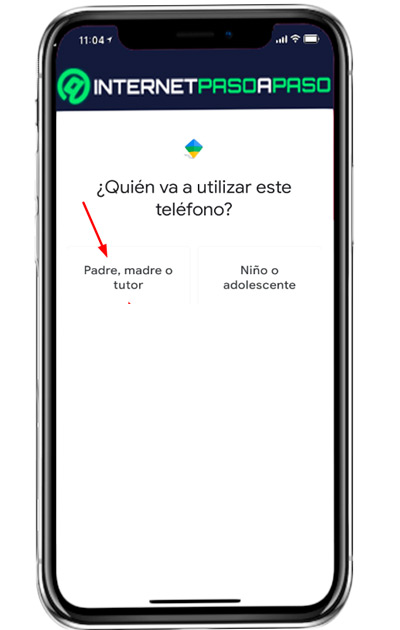
Nachdem Sie die Anwendung heruntergeladen haben, müssen Sie mit der Konfiguration beginnen, dazu müssen Sie die Anwendung öffnen. Sie sehen auf dem Bildschirm see "Wer wird dieses Telefon benutzen?" , zu dem Sie die erste Option wählen müssen "Vater, Mutter oder Vormund" .
Nähern Sie sich dem Smartphone Ihres Kindes
Wenn Sie mit der Einrichtung fortfahren, sollten Sie bedenken, dass Sie das Telefon Ihres Kindes griffbereit haben müssen. Dies ist notwendig, um mit den nächsten Schritten fortzufahren, die wir erwähnen werden.
"UPDATE ✅ Möchten Sie Android mit der Kindersicherung für Ihre kleinen Kinder sicherer machen? ⭐ GEBEN SIE HIER EIN ⭐ und erfahren Sie, wie Sie es VON SCRATCH aktivieren! ”
Sobald alles fertig ist und Sie auf die Option geklickt haben Vater, Mutter oder Vormund , werden Sie eine neue Frage zu beantworten haben, die Sie für die Familie verantwortlich macht. Um fortzufahren, müssen Sie auf klicken "Fertig" .
Nehmen Sie das Handy, das überprüft wird
Auf deinem Smartphone fragt dich die App, ob der Miner ein Google-Konto hat. Wenn Sie es nicht haben, müssen Sie eines gemäß dem Link erstellen, den wir Ihnen in den vorherigen Schritten gezeigt haben.
Wenn Sie diesen Vorgang abgeschlossen haben oder das du hast direkt bereits ein Konto für Ihr Kind, müssen Sie auf klicken "Ja" .
Code eingeben
- Sobald Sie zugestimmt haben, das Familienoberhaupt zu sein, ein 9-stelliger Code ist auf deinem Handy erschienen . In diesem Schritt müssen Sie diesen PIN-Code auf dem Gerät Ihres Kindes eingeben.
- Sie erhalten automatisch eine Nachricht, in der darauf hingewiesen wird, dass der Vater, die Mutter oder der Erziehungsberechtigte das zu überwachende Gerät mithilfe der Family Link-Anwendung konfigurieren möchten. In diesem Fall müssen Sie die E-Mail und das Passwort eingeben, die Sie für den Miner erstellt haben.
- Dann müssen Sie klicken "Folgen" .
Treten Sie der Familiengruppe auf dem Smartphone Ihres Kleinen bei
- Alles, was Sie tun müssen, ist auf die Option zu klicken "Wieder beitreten" . Dadurch wird ein neuer Bildschirm angezeigt, auf dem alle Dinge angezeigt werden, die Eltern nicht sehen oder tun können.
- Il werde es dir sagen auch dass Ihr Kind die Überwachung beenden kann , aber Sie erhalten eine Benachrichtigung auf Ihrem Handy über diese Situation.
- Um mit diesem Teil fertig zu werden, müssen Sie auf klicken click "Folgen" dann "Erlauben" .
Family Link-Berechtigungen akzeptieren
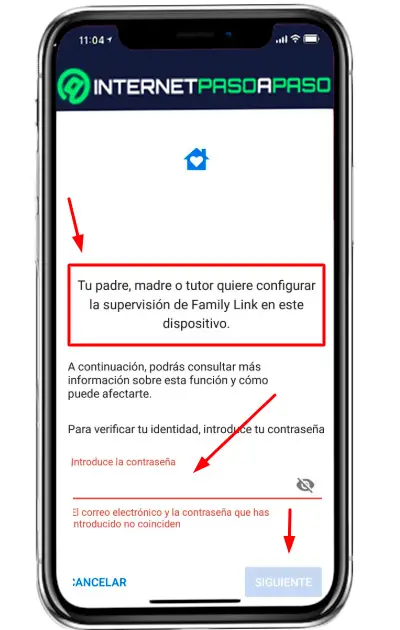
Das Android-Betriebssystem zeigt auf dem Handy Ihres Kindes an, dass ein anderes Gerät es über eine Drittanbieteranwendung steuern möchte. Um den Vorgang abzuschließen, müssen Sie auf klicken „Aktivieren“ .
Überprüfen Sie die auf dem Handy Ihres Kindes installierten Apps
Schließlich müssen Sie Nehmen Sie alle Änderungen in der Liste der Anwendungen vor, die Sie für angemessen halten auf dem Smartphone des Kindes installiert. Dazu müssen Sie den Schalter an jedem von ihnen drücken.
Family Link verwalten
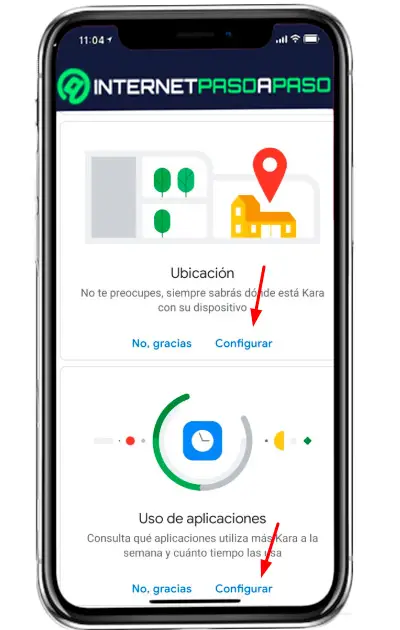
Sie sind mit dem Handy Ihres Sohnes fertig. Sie sind an der Reihe, zu Ihrem Smartphone zurückzukehren um die Google-App zu verwalten. Jetzt müssen Sie konfigurieren, ob Sie den mobilen Standort, die App-Nutzung, die Bildschirmzeit und die Geräteeinstellungen verwalten möchten.
Auf diese Weise können Sie alle Aktionen des gesteuerten Mobiltelefons aus der Ferne steuern.
Liste der besten Family Link-Alternativ-Apps zur Kindersicherung
Family Link ist nicht die einzige Möglichkeit, die Kindersicherung auf dem Android-Handy Ihres Kindes auszuüben. Das zeigen wir dir - Dessous die besten Apps, die Alternativen zu diesem Google-Tool sind:
Samsung Kindermode
Es ist eine Anwendung, die Sie aus dem Samsung Store herunterladen können . Es ermöglicht Ihren Kindern die Kindersicherung, ohne dass sie es bemerken, da sie mit ihrem Gerät frei spielen und surfen können. Sie müssen nur die Anwendungen auswählen, auf die Sie über einen 4-stelligen PIN-Code zugreifen möchten.
Es ist kostenlos von der offiziellen Website herunterzuladen und Sie können die Apps entsprechend dem Alter Ihres Kindes auswählen.
Familien-GPS-Locator und Kindersicherung
Diese Anwendung ist für Kinder gedacht, die etwas älter sind als die der vorherigen Anwendung . Es verfügt über Funktionen, die Ihnen exklusive Vorteile ermöglichen, da es GPS verwendet, um den Standort des Smartphones Ihres Kindes zu bestimmen. Sie können es auch verwenden, um zu steuern heruntergeladene Anwendungen und verbrachte Zeit vor dem Handy . Es ist kostenlos herunterzuladen.
Sichere Kinder
Mit diesem Tool haben Sie die Möglichkeit, Wählen Sie aus der Ferne die Anwendungen aus, die Ihr Kind verwalten soll . Dies ist nur dank der Verbindung möglich, die Sie zwischen Ihrem Gerät und dem Kind herstellen.
Sie können Webseiten, Anwendungen und Anrufe blockieren. Sie haben auch die Möglichkeit, das Gerät lokalisieren und eine Taste für Notrufe haben. Wenn Sie im Detail wissen möchten, welche Apps Sie am häufigsten nutzen und wie viel Zeit Sie mit dem Telefon verbringen, können Sie die Statistikfunktion nutzen.
Platz für Kinder
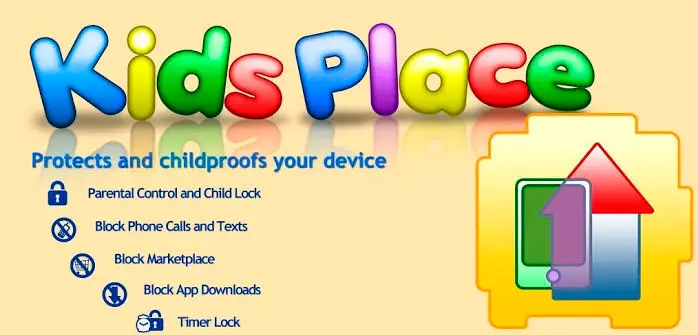
Sie haben einen Startbildschirm, auf dem Sie die Anwendungen anpassen können damit Ihr Kind sie verwenden kann und es so daran hindert, andere Anwendungen herunterzuladen, die für es gefährlich sein könnten. Es ermöglicht auch das Blockieren der Anwendungen, mit denen Sie online einkaufen können.
Wenn Sie dieses Tool herunterladen, können Sie ein lustiges Hintergrundbild hinzufügen, damit sich Ihr Kind nicht mit den Inhalten auf dem Handy langweilt. Sie können auch Deaktivieren Sie alle Signale von Wi-Fi-Netzwerken.
Qustodio
Mit dieser Android-kompatiblen Anwendung können Sie Einstellungen für Stellen Sie die Zeit ein, um Spiele und Anwendungen zu verwenden . Darüber hinaus können Sie alle für Erwachsene bestimmten Inhalte blockieren und die Aktivitäten Ihres Kindes auf der YouTube-Plattform überwachen.
Sie haben auch die Möglichkeit, eingehende und ausgehende Anrufe zu blockieren, aber Ihr Kind will toujours eine praktische Taste für Notrufe.
Wenn Sie Fragen haben, hinterlassen Sie diese bitte in den Kommentaren, wir werden uns so schnell wie möglich bei Ihnen melden und es wird auch für weitere Community-Mitglieder eine große Hilfe sein. Danke schön